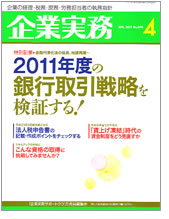![]() ときどきメールやブラウザーで文字が判読不明になることがあります。原因はなんでしょう?
ときどきメールやブラウザーで文字が判読不明になることがあります。原因はなんでしょう?
![]() いわゆる「文字化け」という現象ですが、まずは「エンコード」と呼ばれる文字変換の設定を確認してみましょう。
いわゆる「文字化け」という現象ですが、まずは「エンコード」と呼ばれる文字変換の設定を確認してみましょう。
日本語で書かれているはずの文章が、判読不能の文字や記号の羅列になってしまう現象を「文字化け」といいます。
主に電子メールやウェブページの閲覧時に起きます。
![]()
最近ではメールソフトやブラウザーが改良され「文字化け」するケースは減りましたが、その分、不意に起きると困ってしまいます。
そこで今回は「文字化け」の原因と対処方法を紹介します。
■日本語のまま情報をインターネットで送れない
日頃、パソコンやケータイで日本語のメールやウェブサイトを楽しんでいると、インターネット経由で日本語がそのまま使える感覚になります。
しかし、実際には日本語はネット上では変換されており、受け取ったときに再度、日本語で表示する作業をおこなっています。
この変換作業をメールソフトやブラウザーは気づかないうちに自動で瞬時にやっているのです。
この変換を「エンコード」といい、いくつかの違った方法があるため、間違って変換すると「文字化け」が発生することになります。
■別の「エンコード」を試してみる
そんな「文字化け」が多いのがブラウザーによるウェブページの表示です。
まずは定番の再読み込み(「F5」あるいは「Ctrl」+「F5」)を試してみましょう。あっさり直る場合があります。
◆ Internet Explorer(IE)の調子が悪い(初期対応)
それでも直らないときは、Internet Explorer なら画面右上の「ツール」ボタンをクリックして表示されるメニューから、あるいは[Alt]キーを押して表示されるメニューバーの「表示」-「エンコード」を選びます。
![]()
さらに右側に追加表示されるメニューで何が選ばれているか確認します。「日本語(自動選択)」なら通常、自動で適切な変換がおこなわれています。
![]()
ウェブページでどの変換を使うかは作成者が選び、各ページの最初に宣言しています。ところが、この宣言と実際の変換が違っていたり、複数の変換が混在していたりすると「文字化け」が起きてしまうのです。
まずは「日本語(自動選択)」を選択して、それでダメなら「Unicode(UTF-8)」「日本語(EUC)」「日本語(シフトJIS)」を試してみましょう。
単純な変換の間違いなら、これで戻るはずです。
■メールの場合も「エンコード」で
メールソフトでも同様に「エンコード」の切り替えで文字化けが解消する場合があります。
たとえば Windows Live メールでは、リボンの「ホーム」タブで「アクション」グループに「エンコード」があります。
![]()
もちろんエンコードを変えても日本語に戻せない場合があります。特にウェブページでは作成者のミスもあり、そうなると修正されるのを待つしかありません。
最初にも紹介したように最近では「文字化け」は少なくなりました。それでも起きたときには
まずは「エンコード」を切り替えて解決できないか
確かめてみましょう。
記事の情報は公開時あるいは更新時のもので、最新情報はリンク先など情報元の公式ページでご確認ください。